Actividad 5: Realizar un estudio de tensión estática
El objetivo del estudio de optimización de la forma era reducir el peso de la pieza a aproximadamente el 40 % del peso original y maximizar la rigidez. Se necesita un análisis de tensión para verificar que la tensión y el desplazamiento de la forma de la pieza modificada son aceptables. Recuerde que la forma generada debe tener un coeficiente de seguridad de al menos 2,0.
En esta actividad:
- Se crea un estudio de Tensión estática.
- Se ejecuta el análisis.
- Se revisa el resultado del Coeficiente de seguridad para comprobar que la pieza modificada cumple los requisitos de diseño.
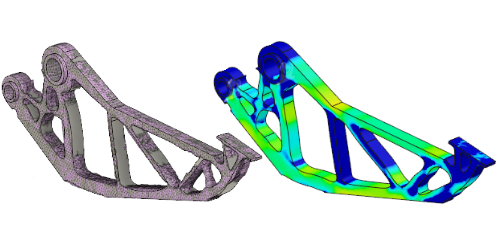
Nuevo modelo de brazo de agarre (izquierda) y resultados de análisis de tensión estática en el nuevo modelo (derecha).
Requisitos previos
- Actividad 4 completada.
Pasos
Clone Estudio 1: Optimización de formas y cambie el nuevo estudio a una tensión estática.
- Haga clic en el menú desplegable Cambiar espacio de trabajo en el extremo superior izquierdo de la barra de herramientas y seleccione Simulación.
Observe que la Malla y los Resultados ya no están actualizados, puesto que ha cambiado el modelo de diseño, que es la base de este estudio.
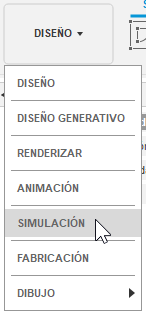
- En el navegador, haga clic con el botón derecho en Estudio 1: Optimización de formas y seleccione Clonar estudio.
Se crea elEstudio 2: optimización de formas y se convierte automáticamente en el estudio activo.
- Haga clic en
 (espacio de trabajo Simulación > ficha Configuración > panel Administrar > Configuración) para abrir el cuadro de diálogo Configuración.
(espacio de trabajo Simulación > ficha Configuración > panel Administrar > Configuración) para abrir el cuadro de diálogo Configuración. - En el cuadro de diálogo Configuración, cambie el Tipo de estudio a Tensión estática.
- Haga clic en Sí para confirmar el cambio y cerrar la advertencia.
- Haga clic en Aceptar para cerrar el cuadro de diálogo Configuración y crear el estudio Tensión estática.
- Haga clic en el menú desplegable Cambiar espacio de trabajo en el extremo superior izquierdo de la barra de herramientas y seleccione Simulación.
Resuelva el estudio.
- Haga clic en
 (espacio de trabajo Simulación > ficha Configuración > panel Resolver > Resolver) para abrir el cuadro de diálogo Resolver.
(espacio de trabajo Simulación > ficha Configuración > panel Resolver > Resolver) para abrir el cuadro de diálogo Resolver. - Asegúrese de que la opción Modelo de simulación 1: Estudio 2: Tensión estática está seleccionada.
- Haga clic en Resolver para iniciar el análisis y cerrar el cuadro de diálogo Resolver.
- Cuando el análisis se haya completado, haga clic en Cerrar para cerrar el cuadro de diálogo Estado de tarea.
- Haga clic en
Revise los resultados para comprobar que la pieza modificada cumple los requisitos de diseño. Es probable que los resultados varíen ligeramente con respecto a la siguiente imagen, dependiendo de la forma de las tiras cerradas que haya dibujado.
- Compruebe el Coeficiente de seguridad mínimo. Si aún no se muestra, haga clic en el
 (espacio de trabajo Simulación > ficha Resultados > panel Inspeccionar > Mostrar mín./máx.).
(espacio de trabajo Simulación > ficha Resultados > panel Inspeccionar > Mostrar mín./máx.). - Si el Coeficiente de seguridad mínimo es < 2 entonces, a continuación, vuelva al espacio de trabajo Diseño, suprima la operación Extrusión del navegador y repita la Actividad 4 desde el paso 2.
Nota: Asegúrese de no cortar tanto material esta vez.
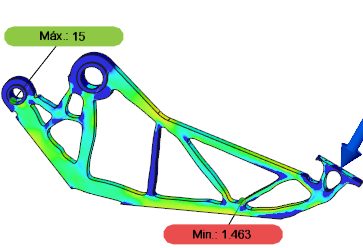
- Si el Coeficiente de seguridad mínimo es > 2, el modelo cumple los requisitos de diseño y se puede fabricar.
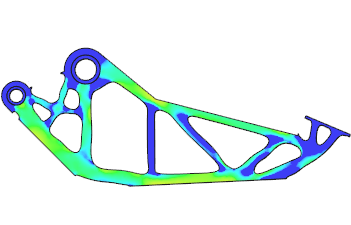
- Compruebe el Coeficiente de seguridad mínimo. Si aún no se muestra, haga clic en el
Resumen de la actividad 5
En esta actividad:
- Se ha creado un estudio de Tensión estática.
- Se ha ejecutado el análisis.
- Se ha revisado el resultado Coeficiente de seguridad para verificar que la pieza modificada cumple los requisitos de diseño.